DataNumen Outlook Password Recovery V1.1.0.0 英文安装版
DataNumen Outlook Password Recovery是一款操作简单的outlook密码恢复工具,如果你的outlook文件不小心丢失了,可以尝试通过这款工具来进行修复,如果你忘记了密码的加密PST文件,那么这个工具,你可以很容易地恢复密码,并访问PST文件中的内容。
印象笔记是一款非常受欢迎的多功能笔记软件,拥有非常多的用户,在思维导图软件——MindMaster6.5版本及以上版本中也新增了个导出到印象笔记的功能,这样就能通过印象笔记将思维导图同步到不同的电脑。那么,MindMaster怎么将思维导图保存至印象笔记呢?下面,我们一起往下看看。
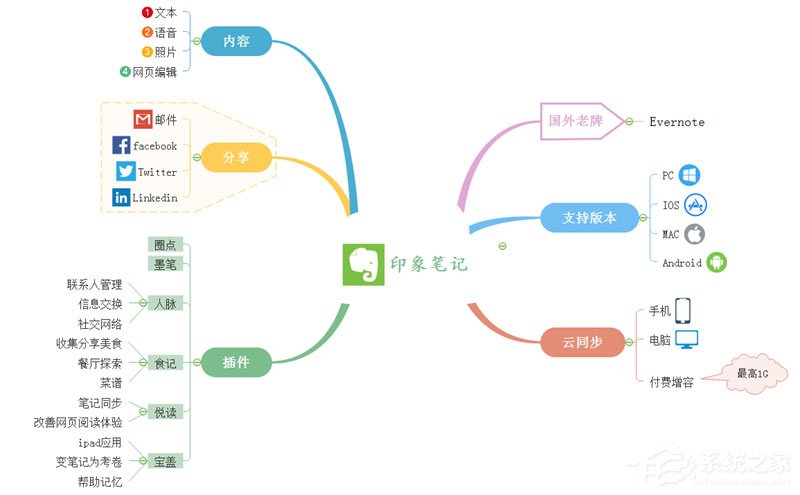
方法步骤
1、下载安装好MindMaster,然后绘制好要导入的思维导图作品;
2、在菜单栏上方点击【文件】回到软件初始界面;
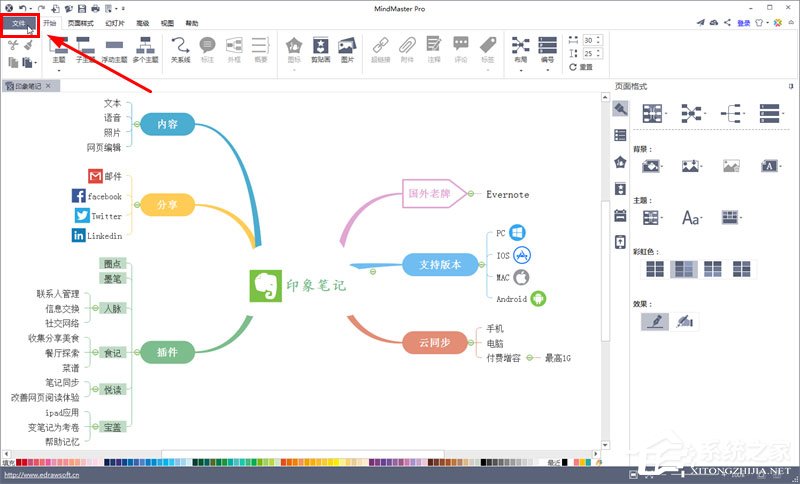
3、用鼠标点击【导出和发送】,选择【印象笔记】,点击之后勾选要导出到印象笔记内的内容,然后点击确定;
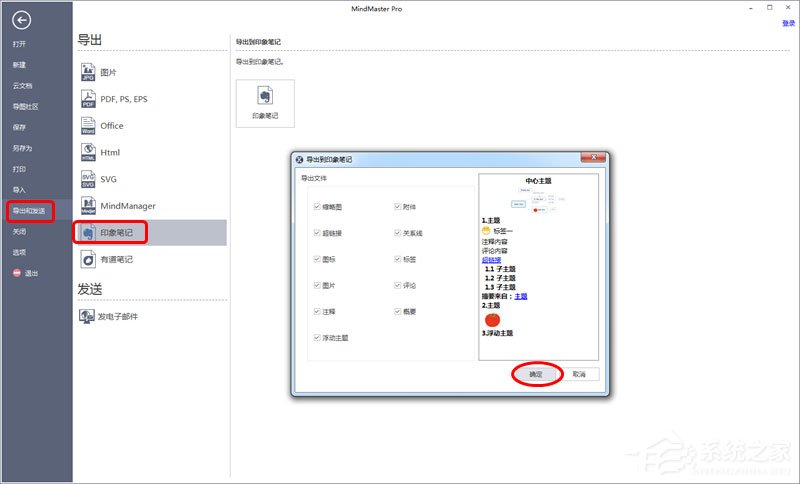
4、如果是首次登录的话,点击确定之后会弹出一个登录对话框,需要先登录你的印象笔记账户才行,如果没有账户可以先注册一个;
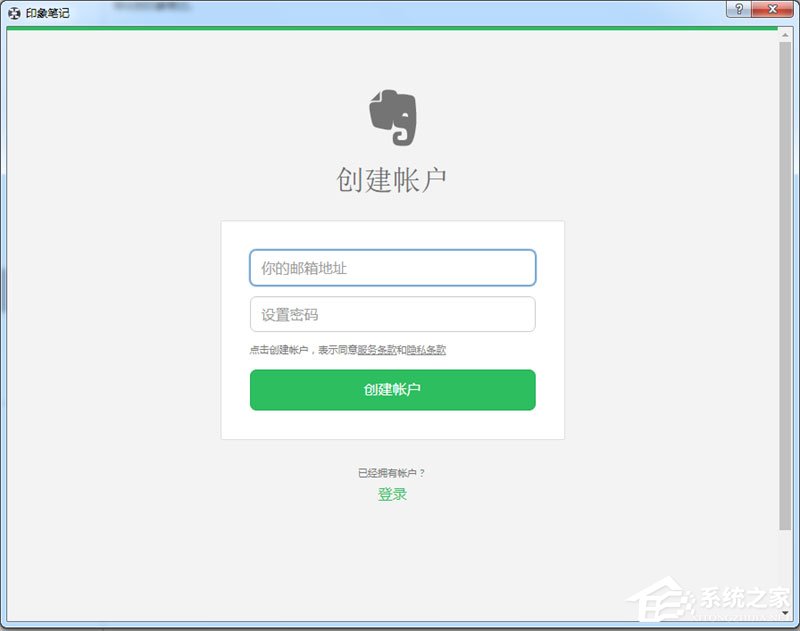
5、登录账号之后点击确定,会显示【创建成功】的提示,这时候你的思维导图已经成功保存在印象笔记中了,在电脑中打开印象笔记,登录绑定的账号即可进行编辑查看。

热门教程 周 月
小精灵美化怎么设置动态壁纸?小精灵美化设置动态壁纸的方法
5次 2IE浏览器高级设置如何还原?
5次 3PPT如何以讲义的形式打印出来?
5次 4Win11系统管理员权限怎么获取?
5次 5逍遥安卓模拟器没有声音怎么办?
5次 6Windows7文件名太长无法打开怎么办?
5次 7如何让Win10升级到2004版本而不升级到20H2?
5次 8FastStone Capture如何使用?FastStone Capture的使用方法
5次 9二维码中间怎么加文字?中琅条码标签打印软件帮助你!
4次 10支付宝怎么修改社保卡密码?支付宝重置电子社保卡密码的方法
4次Win10加入Windows预览体验计划失败错误码0x800BFA07怎么办?
16次 2怎么避开Steam启动游戏?免Steam启动游戏教程
16次 3Win10专业版一直不断无限重启怎么办?
15次 4Windows7文件名太长无法打开怎么办?
15次 5U盘3.0与U盘2.0的区别在哪里
15次 6Win11系统管理员权限怎么获取?
14次 7Win7旗舰版无法添加打印机怎么回事?
13次 8Win11 PE安装教程 PE怎么安装Windows11详细教程
13次 9如何给PDF去除水印?编辑PDF文档有水印去除的方法
13次 10Word怎么查看和删除历史文档记录?
12次最新软件